excel mid函数使用方法 字符串截取的技巧与应用
Mid函数是Microsoft Excel中一种提取字符串的函数,它可以从文本字符串或数字字符串中一定长度的字符。
mid函数语法是MID(text,start_num,num_chars),text 是原始字符串,start_num 是“子字符串”的开始位置,num_chars则是要提取的字符串的长度长度。
Mid函数可以表示为:
=MID(A1,5,2)
A1为需要提取的字符串,5为MID函数中,子字符串开始的位置,2为要提取的字符串的长度。
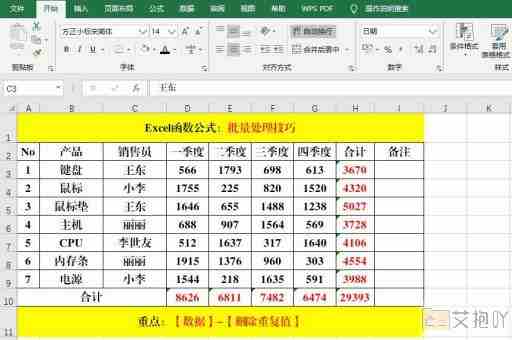
Mid函数适用于将不规则文本转换为有规则文本的情况,而且能够严格控制提取字符串的位置、长度,使用者对提取到的结果更加清晰。
Mid函数也可用于模拟数组公式。
Mid函数实际的用法
Mid函数可以用于拆解字符,例如:在某个单元格中有一个号码,此号码格式为6位的数字字符串,使用Mid函数可以将其中有规律的3-4位字符拆分出来,例如将42015拆解为41和15或者将48353拆解为48和35,类似这种拆解字符,就非常适合Mid函数的使用。
Mid函数的使用有时候可以用于生成数组公式,由于Mid函数可以根据相当准确的位置提取字符串,当用Mid函数按照特定的条件、表示式(express)和位置,组合成数组表达式时,就可以满足些数据处理需要。
Mid函数还具有替换功能,可以用Mid函数替换字符,由于Mid函数可以精确的提取特定位置和长度的字符,结合“&”字符拼接文本,将可以依据指定要替换的位置和字符数量进行替换操作,相当的方便。
Mid函数的另一种使用方法,是在录入错误的文本中有用。
当录入某个字符串,但是发现文本输入时加入了些多余的字符,但是又不方便或不可能将整个字符串重新输入一遍时,可以考虑使用mid函数进行修正。
Mid函数工作中的实例
假设有一个仓库,一个物品编号为:8876543210,这里的编号可以根据客户的定义 来确定各个字符所代表的含义,那么我们可以使用 Mid 函数来提取其中重要的信息,比如库存类别,发票类型等。
比如,编号中第三四位“76″表示库存类别,如果要把它提取出来,我们可以使用MID函数, Cryptex 函数:MID(),参数设置为:MID(A1,3,2),其中:A1为原始数据,3是要提取字符的起始位置,2是要提取的字符长度;
类似的,也可以运用Mid函数来确定些重要的代码,比如在一个仓库系统中,编号前四位代表入库类别,如果要把它提取出来,我们可以使用MID函数, Cryptex 函数:MID(),参数设置为:MID(A1,1,4),其中:A1为原始数据,1是要提取字符的起始位置,4是要提取的字符长度;
从以上内容可以看出,mid函数可以非常轻松的提取文本字符串中特定部分的字符。
Mid函数拥有非常多的技巧和应用,可以应用于将不规则文本转换为有规律的文本,也可用来生成数组公式,用于文本的替换,还可以影响和纠正录入错误的文本,活用mid函数,也可以提高Excel工作中的效率。


 上一篇
上一篇
